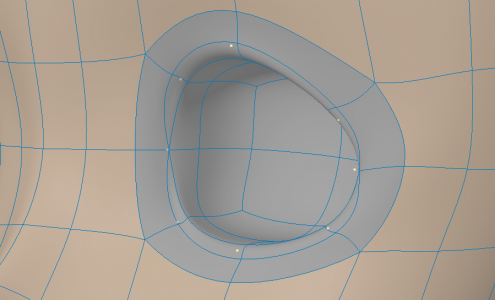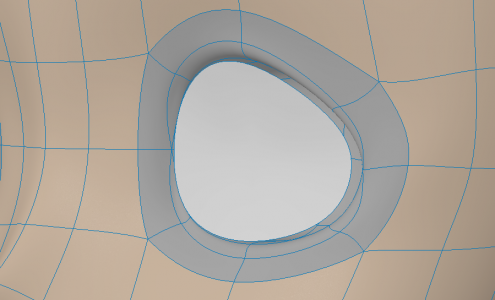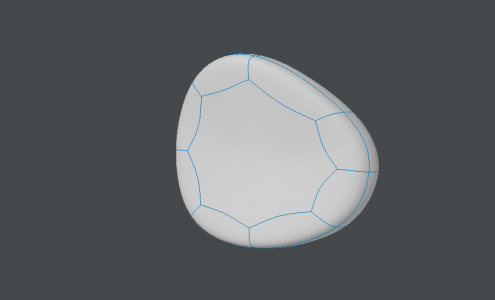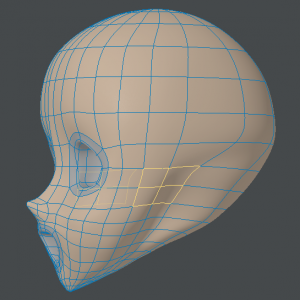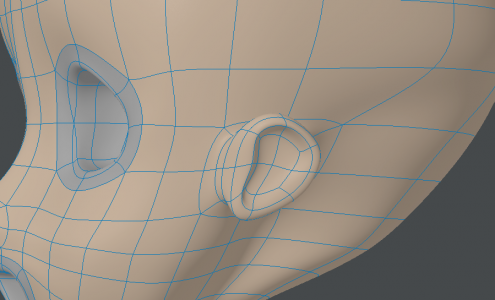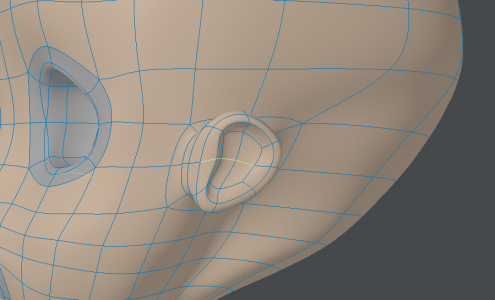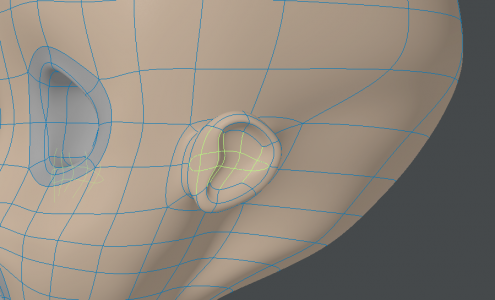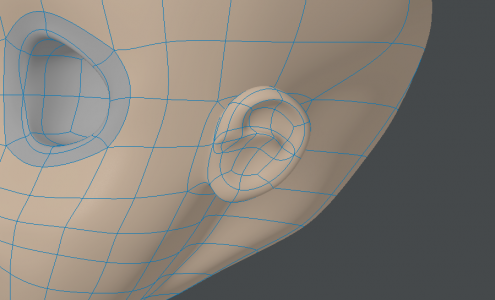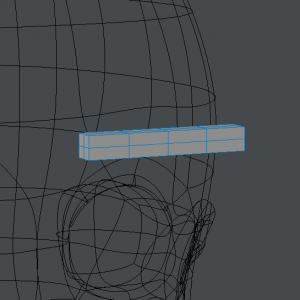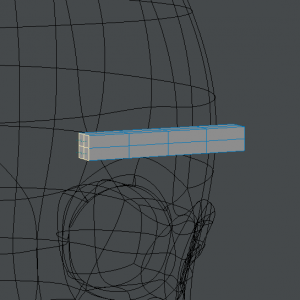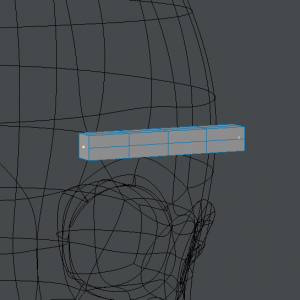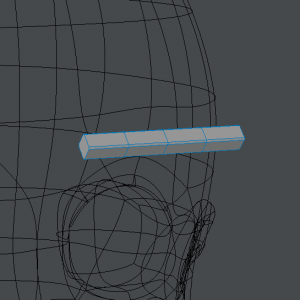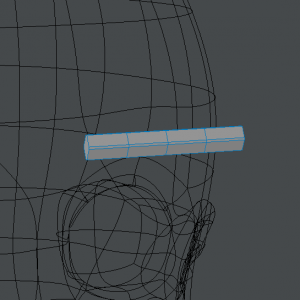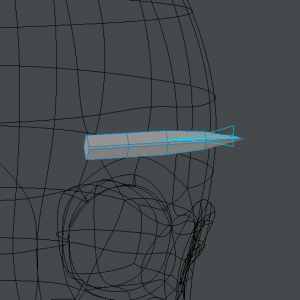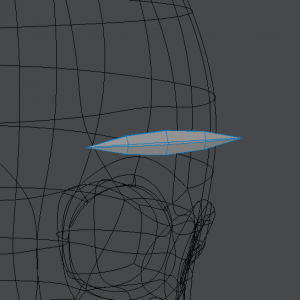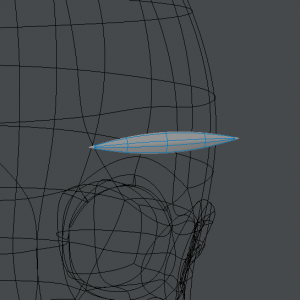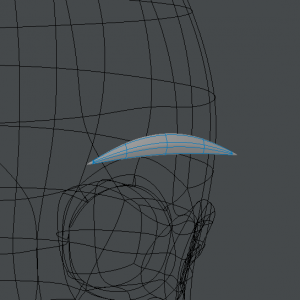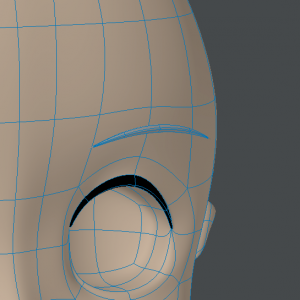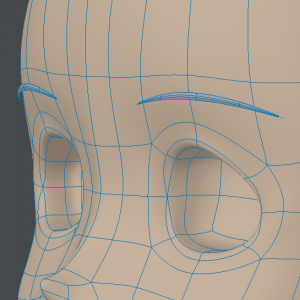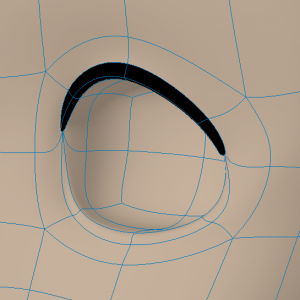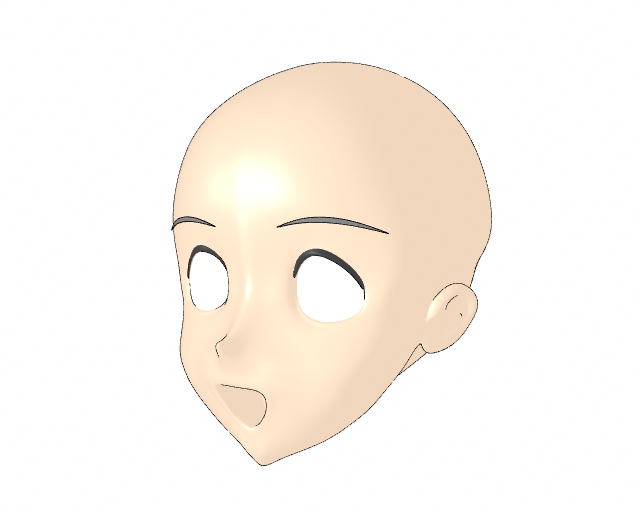最終更新:2016/09/06
顔のモデリングの続き。目と耳と眉を作る。あと、まつ毛をモデリングで作る方法も少し考えてみた。髪の毛はまた次回。
目を作る
人物モデルに限らず、目には球体を入れるのが定石。理由はIK(インバース・キネマティクス)などを利用して視線をコントロールするのが容易になるからだけど、二次元キャラクター風の扁平な顔に眼球を入れると目が前に出っ張り、斜めや横からのアングルに極端に弱くなってしまう。
横から見て前に出ないように眼球を後ろに移動させると、今度は正面寄りのアングルで眼窩の奥が見えてしまったりする。眼窩をモデリングしていないと、後頭部の裏側が透けて見える。
そうかと言って、眼窩をぴったり塞ぐように曲率を下げると眼球が頭の中に入りきらないくらいの直径になってしまうジレンマに陥る。機械工学の問題で、与えられたモーメント(トルク)に耐えられるように設計すると、計算上は歯車の直径よりも回転軸のほうが太くなってしまうといった意地悪問題のようなものだ。
したがって、二次元キャラクター風の人物モデルに眼球を入れるためには、顔のほうを眼球に合わせて工夫しなければならなくなる。不可能ではないかもしれないけど、目を球体にするためだけにそこまでするのはあまりに労力がかかりすぎる。どうせなら、作業効率を考えると眼球を最初に作り、目の周囲から順に顔をモデリングしたほうがいい。
ここでは、あえてその定石を無視して眼窩の形から目を作る。二次元キャラクターを模ったフィギュアの目は扁平か、むしろへこんでいることが多いからだ。視線のコントロールのことは後で考える。目のテクスチャーにUVマップを使うなら視線のコントロールは至難の業だけど、通常の平面マッピングでローカル座標を与えておけば首を回しても瞳が置いて行かれることはないし、フレームの進行に従って瞳を移動させるくらいのことはできそうだ。
次の画像のように眼窩の周囲のポイントを選択し、ポリゴン作成(Make Poly)ツール(Pキー)でポリゴンを生成する。サブパッチ・モデリングでは3ポイント又は4ポイントのポリゴンを使うという定石はここでは考えず、ポリゴンの分割はしない。
切り取り(Ctrl+X)で顔のモデルからいったん切り離し、同じ位置に貼り付ける(Ctrl+V)。新しく作成したポリゴンだけを選択してTabキーを押してサブパッチを適用すると眼窩より少し小さいくらいの面ができる。
別のレイヤーにポリゴンを移し、押し出し(Extrude)ツール(Shift+E)でごく短く後ろに押し出す。元のポリゴンは眼窩の周囲を無理矢理つないで作ったものなので平面性が極めて低く、押し出した時に元のポリゴンと押し出したポリゴンの法線が逆転して裏返ってしまうことがあるけど、それ以外は正常なので、ふたつのポリゴンを選択して反転(Fキー)で向きを変えてしまえば問題ない。
押し出したポリゴンを選択して拡張プラス、移動で厚さを増す。必要に応じてストレッチ(Stretch)ツール(Hキー)で垂直、水平ともに10%増しくらいに拡大しておくと眼窩をぴったり塞ぐことができる。目の表面に見えているポリゴンは後ろに拡張したポリゴンに引っ張られ、中央方向にサブパッチが作用しているので前に膨らまず、むしろややへこむ。ちなみに、眼窩を塞ぐだけで良ければ、最初のポリゴンを作成したところでやめても特に問題ない。
耳を作る
耳の位置は、目の高さよりもやや下に作る。眼鏡をかけた時に、つる(テンプル)がちゃんと耳にかかるくらいの位置と考えると決めやすい。前後の位置は顎と頬をつなぐラインからの延長線上が大前提。人物デッサンで緻密に描いた場合でも、二次元の漫画・イラストなどでデフォルメして描いた場合でも同様のことが言え、3DCGモデルでも顎から耳への線がひと続きになっていないと不自然になる。髪で耳が隠れてしまうことがわかっていても、頬のラインを正しくモデリングできているかどうかを確認する意味でも耳を作っておくことは重要。
次の画像のように、4ポイントのポリゴンを4つ選択してそこを土台にして耳を作る。作り方によってはふたつやひとつのポリゴンからでも作れるけど、4ポイントのポリゴン4つなら周囲のポイントは8つになるので、他のモデルに移設して接続する場合にも容易になる。
拡張プラスでおおまかに耳の形を作る。二次元キャラクター風にする場合はあまりリアルにモデリングする必要はないけれど、耳輪は意外に複雑な形をしているので、拡大縮小しながら拡張プラスを5回繰り返した。4回でもできるかもしれないけど、耳をモデリング中に左右対称にならなくなった時に鏡面コピーができるように顔側の頂点を動かしたくなかったので、5回になった。
耳輪の内側にある対耳輪をモデリングする時にエッジが足りなくなったので、次の画像のようにエッジを選択し、エッジベベルツール(Ctrl+B)でエッジを増やす。
エッジベベルでエッジを追加した直後の状態が次の画像。どこまでの範囲をエッジベベルで開くかはどのくらいリアルなモデルにしたいかによる部分もあるけど、少しやりすぎなくらいモデリングしておいたほうが後々の応用はきく。ファンタジー用語で言うところの種族が「人間」なら、耳ほどキャラクターによる違いが少ない部分もないのでできれば使い回しをしたい。エルフや妖精のようなとがった耳の場合はそのキャラクターが何者であるかを雄弁に語る部分のひとつでもあるので、使い回しを考えずに最初から専用に作ったほうがいいと思う。
対耳輪がうまく盛り上がってくれなかったので、もう1回エッジベベルを使用し、横方向のエッジを追加した。本来は外耳道(耳の穴)がある耳の下の部分は顔となめらかにつながっていて欲しいので、ポイントが密になっていて影ができるほど段差ができているのは都合が悪い。そこで、ポリゴンをひとつ除去してポイントを統合(Ctrl+W)し、5ポイントになってしまったポリゴンを分割(Ctrl+L)してある。
顔の他の部分と比べても、耳は存外に緻密なモデリングが必要になることがわかると思う。耳の角度は好みの問題もあるけど、少し大袈裟なくらい開き気味りにする。顔と平行にしてしまうと、レイアウトのカメラで正面から捉えた時に耳がまったく見えないということになる。
眉毛を作る
ポーズや表情が固定されているフィギュアなんかでは額に眉を直接塗装(印刷)してしまうけど、3DCG人物モデルではモーフを使って表情をつけられることを見越し、顔とは別のパーツで作る。表情を変えるつもりがない場合はテクスチャーに直接描いてしまってもいいけど、レンダリングの結果が気に入らなかった時にテクスチャーを描き替える手間が逐一発生し、画像ファイルを介してソフトウェアを切り替えて行ったり来たりすることになり、作業効率が落ちるばかりか微調整に苦しむ原因にもなるので、最初は面倒でも眉毛をオブジェクトで作ってしまうのをおすすめしたい。
眉毛の作り方にも色々あって、裏側を見ることがないのを前提として1枚ポリゴンで作る方法もあるけど、ここでは例によってボックスから作ることにする。次の画像のように左右(X軸)に4分割、前後(Z軸)と上下(Y軸)に2分割のボックスを作る。Z軸とY軸の長さは同じにしておく。
X軸の分割数を多くしたほうが眉毛に様々な表情をつけやすくなるけど、増やすのは後でいくらでもできるので、今は必要最小限にしておく。いずれにしても、偶数にしておいたほうがモデリングはやりやすい。
次の画像のようにボックスの両端の4つのポリゴンを選択し、ポリゴンを統合(Shift+Z)する。8ポイントのポリゴンができることになるけど、ここではあえてそのようにしている。
統合したポリゴンの中央に次の画像のように浮いたポイントがひとつずつできるので、それらのポイントをDeleteキーで削除する。
わざわざ統合するくらいなら、分割していないボックスからカットツール(Shift+U)で両端のポリゴンのポイントを増やすだけにしておきたかったんだけど、カットはバンドソープロほど精度が良くなく、終端の処理が実行する度に変わったりすることがあるので、確実に分割できる方法を選んだ。
X軸方向に一列に並んでいるポイントを選択し、次の画像のように断面が菱形になるように移動させる。Z軸とY軸方向の大きさを100%とすると、断面の角になる部分は10%くらいの幅にする。ここではボックスを40mm角で作ったので、前後上下のポリゴンは4mm幅になっている。
次に、菱形の前後を最初の大体半分くらいの厚さになるまでつぶす。ストレッチツールを使うよりは、移動ツールを使って角の部分のポリゴンの大きさが変わらないようにする。
「変形」メニューグループにある先細り(Taper2tool)ツールを使って眉尻を細くする。適用範囲は「自動」ではなく「固定」を使用するため、右ドラッグで先細りの開始点と終了点を指定する。次の画像のように開始点は眉の中央あたり、終了点は眉尻あたりを狙う。
先細りのフォールオフを次の画像のように設定すると、眉の中央が一番太く、弧を描いて眉尻に向かって細くなっていくように変形できる。倍率は本当は0%にしたいんだけど、先細りツールでは0%を指定できないので、とりあえず「1%」にしてある(勘違いがあり、実際には0%を指定できる)。軸を切り替え、前後方向も先細りさせておく。
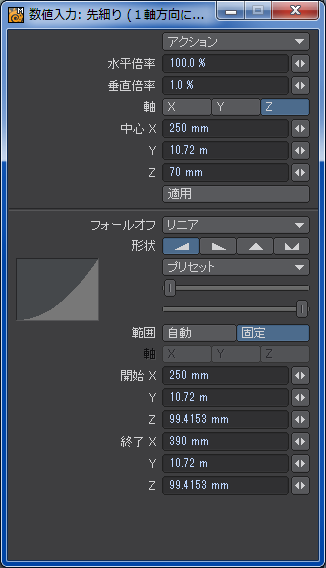
右ドラッグで終了点を眉頭に移し、次の画像のように同様に先細りさせる。これで眉毛の基礎ができた。
ここまでできたところでサブパッチを適用する。極太だけど、次の画像のような眉毛らしきものができている。両端のポリゴンを8ポイントにしたのは、眉頭と眉尻の先端の処理をサブパッチに任せるため。ポイントを多くしてまで断面を菱形にしたのは毛の束を意識した形状にしたいため。ボックスの角を1本のエッジにしてしまうと全体が丸まって棒状になってしまい、毛の束のように見えなくなってしまう恐れがある。
眉頭と眉尻のポイントをそれぞれ8つ選択し、アクションの中心モードを「選択範囲」に切り替えておく。ストレッチツール(Hキー)を選択し、左ドラッグで大体の中心位置を掴まえてからいったんアンドゥ(Ctrl+Z)し、次の画像のように水平・垂直ともに「0%」にしてポイントの位置を揃える。軸を切り替え、3軸とも完全にポイントの位置を揃える。
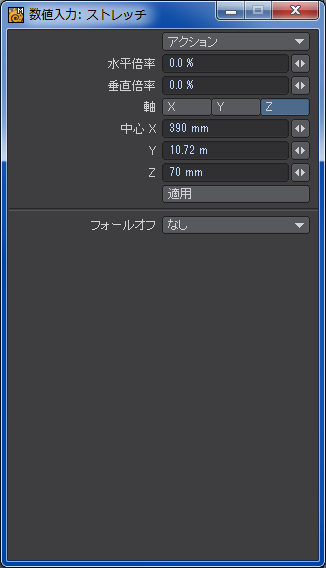
同じ座標のポイントがたくさんできることになるけど、ポイントの統合はしない。ポイントを統合してしまうと先端が丸まってしまい、眉全体も短くなってしまう。眉の先端を鋭くしたくない場合は、別のレイヤーで加工し、統合前の基礎はとっておく。一度丸めてしまった先端を再び鋭くするのは微細すぎて加工するのが難しく、最初から作り直したほうがむしろ早いから。
主に移動ツールを使って紡錘形のオブジェクトを眉毛らしい形に整えていく。上から見たとき前後も紡錘形になっているので、背面が平らになるように調節する。
大まかに形が整ったら、ストレッチツールなどで全体を細くしていく。上下の幅だけでなく、前後の幅とのバランスもとりながら調整していく。顔の形にフィットさせるのは後回しにし、この段階では目的の太さにすることを優先する。
眉が完成したら、「選択」メニューグループにあるポイントセット(Picksets)で眉毛のポイント全部をグループ化して「選択セット」として登録しておく。新しい選択セット名を入力し、「作成」ボタンをクリックすると、モデラーのウィンドウの右下にある頂点マップ選択ボタンが「S」に切り替わり、登録したセット名が表示される。

非常に細かい部分や立体的に入り組んだ部分になってしまい、ポインティング・デバイスで個別に選択するのが難しくなってしまった場合は、選択セットで一度にまとめて選択してから減らすようすると効率がいい。管理できる自信があれば、眉毛の前面、背面、上面、下面、眉頭、眉尻にわけて登録してもいい。
選択セットを活用して再度選択するには、「選択」メニューグループにあるマップで選択(Select by Map)を使うか、ポイント選択モードの時に「状態」(Wキー)を押し、「ポイント状態」ウィンドウの一番下の逆三角形がある欄をクリックして選択セット名を選択し、「+」をクリックする。前者はオブジェクトに登録されているすべての頂点マップの一覧が出てきてしまうので、モデリング目的で使うには後者のほうが実用的。
なお、すでに登録されている選択セット名を選び、別の新しいポイント群を選択した状態で「作成」ボタンをクリックすると既存の選択セットにそのポイント群が追加される。
顔のレイヤーを下地にして、次の画像のように眉毛を顔にフィットさせる。この時、回転ツールなどを使って眉毛の断面が極力変わらないように工夫すると綺麗な眉を作れる。
片方の眉が完成したら、反対側に複製する。鏡面Xツールを使いたいところなんだけど、鏡面Xを使うとなぜだか眉頭と眉尻のポイントが自動的に統合されて先端が丸まってしまうので、複製(MirrorTool)ツール(Cキー)を使う。複製の中心を原点にして、次の画像のように「スケール X」を「-100%」にするとポイントが統合されないままで鏡面複製したように複製される。
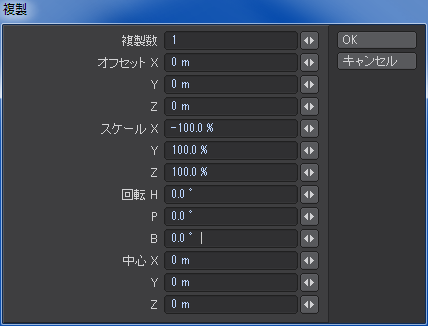
眉毛の完成。
まつ毛を作る(オプション)
すでにキャラクター・デザインが決まっていて明確なターゲットがある場合は、まつ毛はテクスチャーで描くのが基本だけど、オリジナル・キャラクターの場合はある程度融通がきくのでモデリングで作る方法もある。
眼窩の上半分のエッジを選択し、拡張プラスで前にごくわすがに押し出す。頭の大きさが1mくらいだとすると、10mmくらい(すごくおかしいことを書いているのはわかっている…)。拡張プラスはポリゴンだけではなく、エッジからポリゴンを拡張することができる。2回押し出した後、必要であればポリゴンを裏返し、前方に解放しているポイントを眼窩の周囲にあるポイントに統合(Ctrl+W)する。まつ毛のポリゴンにマテリアルを設定すると次の画像のようになる。
この方法の最大の利点はテクスチャーを描かなくてもまつ毛を作れることなので、二次元作画力に自信がない人に向いている。また、アニメのキャラクターのように色の境目がハッキリしていているデザインに適している。エッジを更に前に伸ばしていけば立体的なまつ毛を作れるのも長所と言える。
欠点は、眼窩周囲の適当な距離に接続できそうなポイントがないとまつ毛を作れないことと、まつ毛の量の調整のためにモデルを直接編集しなければならないこと。テクスチャーを編集するのとどっちが楽かと考えると微妙だけれども。当然ながらポリゴンの数も増える。漫画やイラストのキャラクターにあるようなグラデーションで肌色に溶け込むようなまつ毛を作るのが難しいのも弱点。
途中経過
細かいところばかりだったので、なんかいまひとつ進んだ気がしないけど、目と耳と眉を作った。
関連記事
- LightWaveで二次元キャラ系人物モデリング奮闘記 ―体編―
- LightWaveで二次元キャラ系人物モデリング奮闘記 ―手編―
- LightWaveで二次元キャラ系人物モデリング奮闘記 ―顔編1―
- LightWaveで二次元キャラ系人物モデリング奮闘記 ―顔編2―
- LightWaveで二次元キャラ系人物モデリング奮闘記 ―髪の毛編―
- LightWaveで二次元キャラ系人物モデリング奮闘記 ―服装編1―
- LightWaveで二次元キャラ系人物モデリング奮闘記 ―服装編2―
- LightWaveで二次元キャラ系人物モデリング奮闘記 ―服装編3―
- LightWaveで二次元キャラ系人物モデリング奮闘記 ―ボーン編―
- LightWaveで二次元キャラ系人物モデリング奮闘記 ―ボーンウェイト編―
- LightWaveで二次元キャラ系人物モデリング奮闘記 ―UV編―
- LightWaveで二次元キャラ系人物モデリング奮闘記 ―下半身IK編―
- LightWaveで二次元キャラ系人物モデリング奮闘記 ―上半身IK編―
- LightWaveで二次元キャラ系人物モデリング奮闘記 ―ClothFX編―
- LightWaveで二次元キャラ系人物モデリング奮闘記 ―unReal Xtreme2編―
- LightWaveで二次元キャラ系人物モデリング奮闘記 ―肌の質感編―
- LightWaveで二次元キャラ系人物モデリング奮闘記 ―続・髪の毛 HairBlade編―
- LightWaveで二次元キャラ系人物モデリング奮闘記 ―瞳編―
- LightWaveで二次元キャラ系人物モデリング奮闘記 ―まつ毛編―
- LightWaveで二次元キャラ系人物モデリング奮闘記 ―GENOMA2編―
- LightWaveで二次元キャラ系人物モデリング奮闘記 ―手指FK編―
- LightWaveで二次元キャラ系人物モデリング奮闘記 ―プリーツスカート編―
- LightWaveで二次元キャラ系人物モデリング奮闘記 ―表情モーフ編―
- LightWaveで二次元キャラ系人物モデリング奮闘記 ―視線コントロール編―